Показники автомобіля
This article is incomplete & needs to be reviewed. You can help by creating a pull request.
This feature is currently not available for the iOS version of the OsmAnd app.
Огляд
Плагін "Показники автомобіля" — це платна функція застосунку OsmAnd.
Плагін Показники автомобіля дозволяє відстежувати дані автомобіля в режимі реального часу за протоколом OBD-II. Користувачі можуть відстежувати важливі показники, такі як продуктивність двигуна, витрата палива та швидкість, що дозволяє завчасно проводити технічне обслуговування та усувати несправності автомобіля.
Сканери OBD-II є невід'ємною частиною сучасної автомобільної діагностики. Завдяки потоковій передачі даних у режимі реального часу користувачі отримують миттєве уявлення про системи автомобіля, що сприяє профілактичному обслуговуванню та зменшенню витрат на ремонт. Ці інструменти є життєво важливими як для особистого користування, так і для професійних автомобільних послуг.
- Android
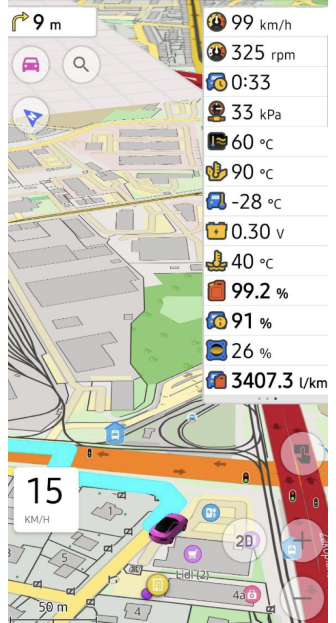
Необхідні параметри налаштування
Щоб використовувати дані зі сканера OBD-II:
- Придбайте підписку OsmAnd Pro. (Швидкість автомобіля та Швидкість двигуна є безкоштовними.)
- Увімкніть плагін "Показники автомобіля" в розділі "Плагіни" Головного меню.
- Увімкніть Bluetooth на своєму пристрої.
- Підключіть сканер OBD-II до порту вашого автомобіля.
- Налаштуйте налаштування сканера.
- Додайте віджети "Показники автомобіля" для відображення даних на екрані (необов'язково).
- Використовуйте плагін "Запис поїздки" для запису даних автомобіля.
Підключення сканера ODB-II
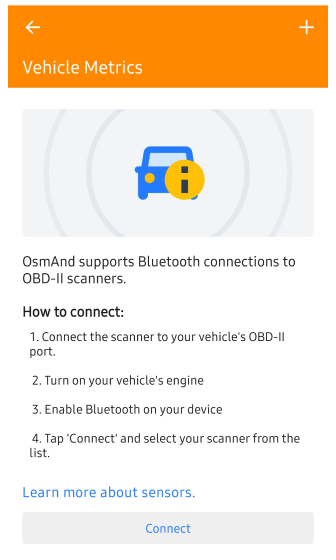 | 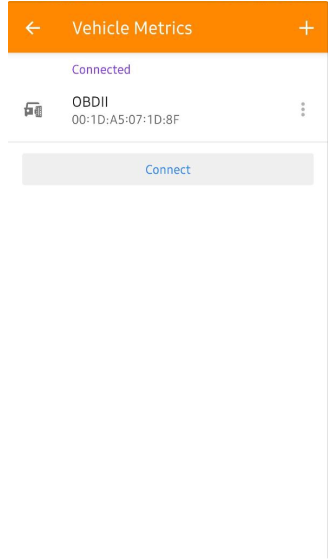 |
Підключіть сканер до порту вашого автомобіля та підключіть його через застосунок:
- Перейдіть до Меню → Плагіни → Показники автомобіля → Налаштування → Підключити або +.
- Якщо "Показники автомобіля" знаходиться в Головному меню: Меню → Показники автомобіля → Налаштування → Підключити або +.
Виберіть свій пристрій OBD-II зі списку та встановіть з'єднання.
Налаштування сканера
Android. Перейдіть до: Меню → Плагіни → Показники автомобіля → OBD → меню з трьома крапками
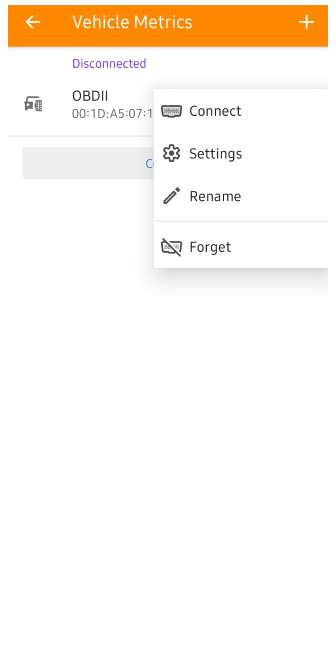 |  |
- Підключити / Відключити. Встановлює або розриває з'єднання з датчиком OBD-II.
- Налаштування. Відкриває екран налаштувань OBD-II, що дозволяє керувати з'єднанням та отримувати доступ до доступних параметрів автомобіля.
- Перейменувати. Дозволяє призначити користувацьку назву датчику для легшої ідентифікації.
- Забути. Видаляє раніше підключений датчик OBD-II зі списку, вимагаючи повторного підключення, якщо це знадобиться пізніше.
Список показників
Показники класифікуються для зручності. Розширені діагностичні інструменти дозволяють проводити профілактичне обслуговування, інтерпретуючи ці параметри:
Температура:
- Температура на впуску. Відображає температуру повітря, що надходить у впускний колектор.
- Температура навколишнього середовища. Відстежує зовнішні умови.
- Температура охолоджуючої рідини. Відстежує ефективність охолодження двигуна.
- Температура моторного масла. Відображає стан масла під час роботи.
Двигун:
- Швидкість двигуна. Відстежує оберти двигуна за хвилину (RPM).
- Час роботи двигуна. Відстежує час роботи двигуна.
- Розраховане навантаження на двигун. Вказує відсоток навантаження на двигун.
Паливо:
- Тиск палива. Вказує тиск у паливній системі.
- Витрата палива. Розраховує витрату палива автомобілем.
- Залишок палива. Вказує рівень палива в автомобілі.
Інше:
- Рівень заряду акумулятора. Вказує рівень напруги акумулятора автомобіля.
- Швидкість автомобіля. Відображає дані датчика швидкості автомобіля (VSS).
- Положення дросельної заслінки. Визначає надходження повітря в двигун за кутом дросельної заслінки. VIN. Відображає 17-значний ідентифікаційний номер автомобіля.
Запис поїздки
Android. Перейдіть до: Menu → Plugins → Trip recording → Settings → Data → Record vehicle metrics
 | 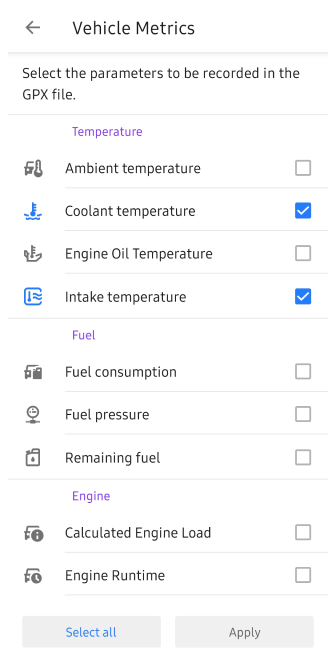 |
Щоб включити дані OBD-II у файл GPX, вам потрібно вибрати потрібні параметри для запису за допомогою плагіна "Запис поїздки". Це дозволяє аналізувати показники автомобіля разом з даними вашої поїздки.
Теги
OsmAnd застосовує користувацькі назви тегів для показників автомобіля у файлі GPX. Наприклад:
vm_eotemp: Температура моторного масла.vm_fpress: Тиск палива.vm_espeed: Швидкість двигуна.
Ці теги полегшують ідентифікацію та використання конкретних даних автомобіля під час перегляду записаного файлу GPX.
Віджети
Android. Перейдіть до: Меню → Налаштувати екран → Віджети → Виберіть панель → Показники автомобіля
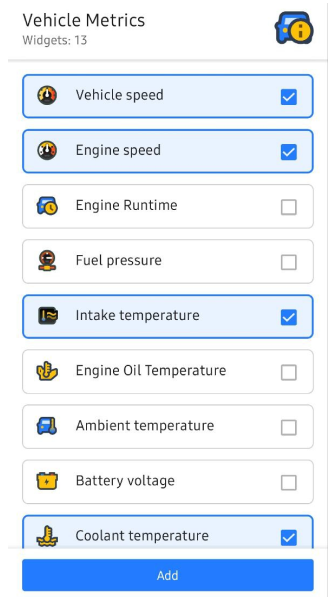 | 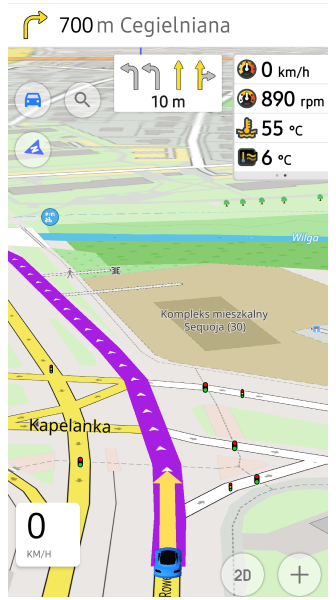 |
Віджети "Показники автомобіля" автоматично включаються, коли ви вмикаєте плагін. Якщо вони не відображаються, ви можете додати їх вручну через меню Налаштувати екран.
Налаштування віджетів
Віджети відображають ключові дані з підключеного пристрою OBD-II в режимі реального часу, такі як швидкість, показники двигуна та витрата палива. Переконайтеся, що вони видимі перед початком поїздки, щоб безперешкодно відстежувати показники.
Деякі віджети пропонують параметри режиму відображення:
- Миттєво. Відображає дані в реальному часі для вибраного показника.
- Середнє. Відображає усереднені значення за настроюваний часовий інтервал (від 15 секунд до 60 хвилин).
Пов'язані статті
Цю статтю востаннє оновлено в грудні 2024 року